Откъде знаеш на чипсет версия - както в BIOS, за да нулирате чип - софтуер
Всеки софтуерен продукт има свой числената стойност, която показва, когато е създаден, които компоненти са включени в състава му. Този идентификатор се нарича версия на продукта. Разберете версия на програмата по няколко начина.
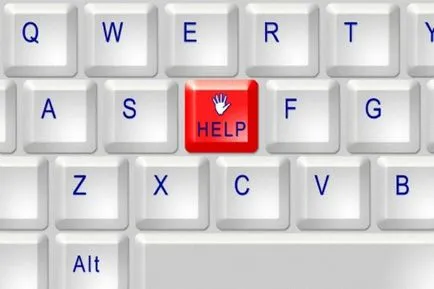
За да разберете коя версия на програмата, стартирайте го по обичайния начин. Изчакайте за пълно натоварване. Изберете най-горната лента с меню изберете "Помощ" или "Често задавани въпроси". В падащото меню, превъртете надолу до "Информация" (или низ с името на отворено приложение) и щракнете с левия бутон на мишката. В прозореца, ще видите информация, от която се нуждаете.
Ако програмата не предвижда лентата с менютата, отидете в директорията, в която да запишете програмата. Изберете програмата за стартиране на файл (.exe), и кликнете върху иконата, щракнете с десния бутон. В падащото меню изберете "Properties" и кликнете върху него с всеки бутон на мишката - отваря диалогов прозорец. Кликнете върху раздела "Версия" и да получите необходимата информация. Не се бъркайте с неговата икона за бърз достъп икона файл (например, който се намира на десктопа).
Ако искате да знаете в подробности за конфигурацията на своя компютър, първо трябва да разберете подробности за дънната платка. В крайна сметка, от поредица от дъски зависи от какви компоненти ще бъдете в състояние да се свърже. Също така, това трябва да се знае за актуализиране на BIOS на дънната платка.

- - програма AIDA64 Extreme Edition;
- - програма TuneUp Utilities.
Един от най-лесните начини да се научат серия дънни платки - е да се погледне върху опаковката за него. Ако се съберат компютър от части. трябваше да дайте пакета на борда. Също така, доста често серия от устройства е писано в гаранционна карта към компютъра, или тази информация можете да потърсите директно върху дънната платка. Но ако компютърът е вече сглобен, трябва да отворите капака на система, и това не е много удобно. Ако имате наръчник за дънната платка, там можете да видите също си серия.
Когато компютърът е включен пълен екран обикновено показва информация за дънната платка. На първо място, уточни производителя, а след това - серия.
Също така се определят поредица дънна платка, можете да използвате специален софтуер. Изтеглете и инсталирайте на компютъра програмата AIDA64 Extreme Edition. Пусни го. Изчакайте системата за сканиране. След това в десния прозорец, кликнете върху "Система борда", а в следващия прозорец, който се появява, и изберете "System Board".
Няма да има прозорец с информация за дънната платка. В този прозорец, превъртете надолу до "Опции система съвет", а в него - ". Системната платка" на линията Значението на тази линия е написано името на производителя, както и поредица от дънната платка. Така например, по смисъла на Asus M5A78L Asus линия - фирма производител, M5A78 - серия модел и M5A78L - е името на модела на дънната платка. В долната част на прозореца на програмата има препратка към сайта на производителя на устройството за актуализация на BIOS, и др.
Можете да използвате програмата Ютилитис. Инсталирайте го на вашия компютър. Освен това, в главното меню, изберете "Отстраняване на проблеми", а след това - "Display системна информация". Тук ще намерите обща информация за компютъра, включително и тези, намерени на данните за дънна платка от серията.